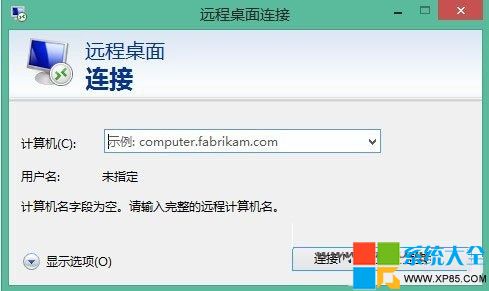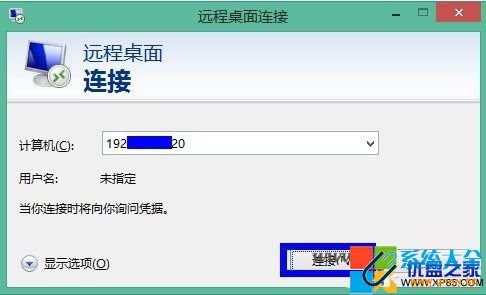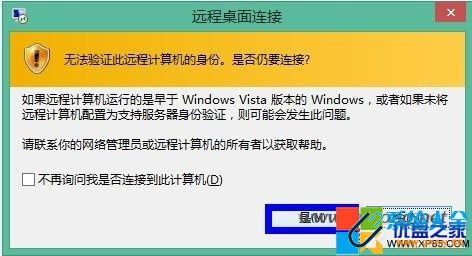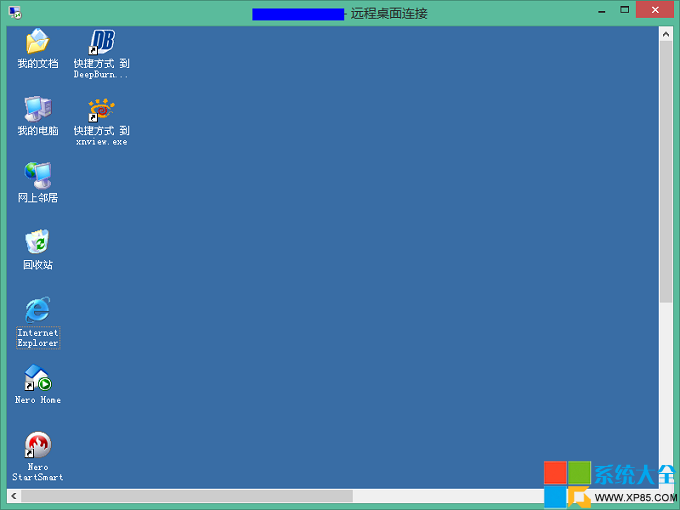win8.1远程桌面怎么使用呢?用户们都知道win7、xp下该怎么使用远程桌面,可是自从装上了windows8.1之后,却不知道该如何使用远程桌面,对于这一问题,很多用户都很烦恼,下面小编带来win8.1远程桌面使用的方法。 U盘之家
一、首先打开“远程桌面”应用,如下图所示:
二、输入需要连接的计算机名或 IP 地址,点击“连接”按钮,如下图所示: www.upan.cc
三、如果系统提示我们无法验证远程计算机的身份,请点击“是”按钮继续,如下图所示:
四、输入远程计算机的用户名和密码,点击“确定”即可登录,如下图所示: U盘之家
五、此时就能看到远程计算机的桌面了。如下图所示: 优盘之家
win8.1系统下如何使用远程桌面:https://www.upan.cc/technology/use/6498.html